Возможные проблемы и пути их решения
Во время подключения могут возникнуть небольшие неисправности, которые легко решаемые.
- Телевизор не видит гарнитуру.
- Отсутствует рубрика «Список устройств Bluetooth»;
- Не поступает звук.
Есть телевизоры, которые принимают гарнитуру только от того производителя, что и сам ТВ. Для убеждения в этой гипотезе подключите наушники к другому устройству — если они работают, то к ТВ нужно купить другую гарнитуру. Стоит проверить заряд. Если они почти разряжены, то ТВ может не видеть их по этой причине.
Если не смогли найти рубрику «Список устройств Bluetooth», то активируйте ее в инженерном меню телеприемника. Если не идет звук, то нужно сбросить настройки и соединить заново. Включите Блютуз на телефоне или планшете. Проверьте их работоспособность. Если техника работает между собой, но звук все-таки идет через динамик, то откройте настройки телевизора и включите передачу аудиосигнала через внешнее устройство.
Подключение к телевизорам Samsung
Подключить блютуз наушники к телевизору Самсунг несложно. Трудности бывают в результате несовместимости сопрягаемых устройств. Компания ориентируется на применение девайсов собственного производства. На последних моделях возможен просмотр фильма или передачи с использованием гарнитуры сторонних изготовителей.
Инструкция и советы подключения беспроводных наушников к ТВ Samsung:
- Выбрать совместимую гарнитуру с телевизором и прошивкой Smart-TV.
- Войти в меню ТВ.
- Выбрать пункты «Звук», «Настройка громкоговорителя».
- Включить беспроводные наушники для телевизора, расположив их не далее 5-ти метров от ТВ. О режиме подсоединения свидетельствует мерцающий индикатор синего цвета.
- Выбрать перечень гарнитуры блютуз. На экране отобразится список доступных устройств.
- Найти необходимую модификацию, подтвердить действие нажатием соответствующего значка.
- Если манипуляции проведены верно, звук начнет транслироваться через наушники.
Классификация беспроводных наушников
Поскольку нас интересует возможность подключения акустики к телевизору, будем рассматривать классификацию беспроводных наушников именно по этому признаку. Существует несколько методов передачи аудиоданных без использования проводов:
- через интерфейс Bluetooth;
- посредством радиоволн;
- с помощью технологии Wi-Fi;
- через инфракрасный порт;
- использование технологии NFC.
Рассмотрим особенности каждой из технологий.
Bluetooth

Поскольку данный тип коннекта считается самым популярным, большая часть вопросов, относящихся к данной теме, звучит примерно так: «как подключить блютуз наушники к ТВ-приёмнику».
В общих словах механизм сопряжения несложен и касается всех устройств, поддерживающих этот интерфейс:
- активируем блютуз на обоих устройствах;
- на одном из них (как правило, более интеллектуальном) выполняем поиск оборудования с включённым Bluetooth;
- активируем соединение.
Такой же алгоритм относится и к беспроводным наушникам, в качестве головного устройства выступает телевизор. Если ТВ-приёмник работает под ОС Андроид и iOS, то в этих операционных системах данная опция присутствует изначально, как и на ноутбуках. На компьютерах встроенный блютуз присутствует редко.
Радиоволны

Принцип использования данной технологии заключается в передаче аналогового сигнала головным устройством на FM-частотах, при этом наушники выступают в качестве усилителя этого аналогового сигнала. Такая технология хороша тем, что радиус действия коротковолнового передатчика довольно большой – порядка 100 метров, причём серьёзными помехами будут только железобетонные конструкции. Но, увы, мало какие устройства оснащаются таким передатчиком, если радионаушники ещё встречаются, то телевизоров среди них встретить практически невозможно.
Инфракрасный порт

Здесь используется другой тип аналогового сигнала, передаваемого в инфракрасном диапазоне. Наушники усиливают и воспроизводят преобразованный звук. Радиус действия инфракрасных передатчиков невелик – около 10 метров, при этом качество звука не самое высокое – любая помеха приводит к его искажению. Соответственно, подобные наушники встречаются очень редко, а о возможности их использования вместе с телевизором и вовсе стоит забыть.
Wi-Fi

Этот способ подключения – второй по популярности после блютуз, но в наушниках он используется не так часто – для этого они должны иметь режим модема. В противном случае подключение возможно через роутер, а это намного сложнее и менее надёжно. Преимущество Wi-Fi – высокая скорость передачи, позволяющая транслировать аудиосигнал без сжатия, то есть с максимально высоким качеством.
NFC

Довольно экзотический интерфейс, требующий синхронизации устройств, находящихся на минимальном расстоянии друг от друга (буквально в нескольких сантиметрах). Разумеется, оба устройства должны иметь функцию НФС и возможность её активации.
Что нужно для подключения
Здесь все зависит от того, какой маркой телевизора вы пользуетесь и как давно он вышел. Есть несколько видов устройств, в основном они соединяются с телевизором через блютуз. Также бывают вайфай наушники и еще несколько видов. Если на устройстве нет bluetooth, то придется использовать другие типы, либо покупать специальный девайс для устранения проблемы.
Гарнитура подключается автоматически, нужно только включить в ТВ передатчик bluetooth и дождаться поиска устройств. Остальные типы девайсов подключаются сложнее, для некоторых из них используют приложения, либо дополнительные устройства.

Подключение к телеприемникам с функцией Bluetooth
Современные телевизоры Samsung 5 и 6 серии имеют функцию Smart TV и чаще всего оборудованы модулем Bluetooth, предназначенным для подсоединения клавиатуры, мыши и других устройств, работающих по этому протоколу.
Samsung серии J
Подключение наушников к телевизионным панелям с функцией Smart и вмонтированным Bluetooth-модулем, которые выпущены в 2015 году (серии J, JU или JS), осуществляется по такому алгоритму.
- Включить наушники и выбрать режим сопряжения согласно руководству пользователя. На разных гарнитурах эта функция активируется по-разному: нажатием специальной кнопки, удерживанием клавиши питания и т.д. После того, как режим включен, индикатор загорается и мигает красным и синим цветами.
- Включить телеприемник и открыть меню, отличающееся в зависимости от модели устройства, перейти во вкладку «Звук».
- Открыть «Настройки громкоговорителя», далее – «Список наушников Bluetooth». После этого запустится поиск, в ходе которого на дисплее появится перечень всех найденных устройств, работающих по этому протоколу, включая наушники. Если гарнитура не отображается в списке, нужно переместить ее ближе к телеприемнику и нажать «Обновить».
- Выбрать в перечне устройств свои наушники и нажать «Сопряжение и подключение». Если потребуется код, ввести «0000» или «1234». В течение нескольких секунд будет установлено соединение, и пользователь услышит звук в наушниках. Чтобы переключить сигнал на динамики телеприемника, нужно выключить гарнитуру.
В дальнейшем, чтобы снова воспроизвести звук через гарнитуру, нужно просто включить наушники. После этого на экране телеприемника появится сообщение об обнаружении аудиоустройства, а пользователю нужно всего лишь подтвердить его использование для вывода звука. А если необходимость в использовании гарнитуры на телевизоре отпала, можно просто удалить ее из списка Bluetooth устройств. Это необходимо, чтобы телеприемник ее не обнаруживал и не предлагал использовать для передачи звука.
Samsung серии H
В том случае, если раздела «Список наушников Bluetooth» нет в меню телевизора, его необходимо включить в инженерном меню. Такая проблема актуальна для телеприемников Samsung различных серий, например, модели UE48H6350 серии H. Для включения требуемой функции необходимо выполнить следующие действия:
- выключить телевизор и последовательно нажать кнопки «Info», далее «Menu», затем «Mute» и «Power On», после чего телеприемник запустится и в левом верхнем углу откроется сервисное меню (через несколько минут);
- открыть «Опции» («Option»);
- перейти в «Инженерное меню» («Engineer Option»);
- найти строчку «BT_audio_ON_OFF» и установить значение «ON»;
- выйти из инженерного, а затем и из сервисного меню, выключить телеприемник для обновления параметров;
- после включения телеприемника нужно открыть меню, выбрать «Звук», далее «Настройки громкоговорителя» — теперь в нижней части окна появился «Список наушников Bluetooth».
Дальнейшие действия проводятся по описанному выше алгоритму.
Samsung других серий
В других телеприемниках Samsung, например, серии M, меню может отличаться. В этом случае следует перейти в разделы, максимально соответствующие по смыслу перечисленным выше, и выполнить те же действия.
Как подключить наушники к телевизору Samsung через Bluetooth
Все новые телевизоры от компании Samsung имеют встроенный передатчик типа Bluetooth. Способ подключения понятен на интуитивном уровне. Может несколько отличаться, зависимо от особенностей линейки.
Samsung серии J
Эта серия произведена в 2015 году. Для подключения:
- вставите гарнитуру;
- выберите сопряжения, нажав на специальную кнопку;
выберите «Звук»;
- щелкните на название своего гаджета, нажмите «Сопряжение и подключение».
После этих действий уже ничего делать не нужно, только подключить гарнитуру. Вставьте наушники в соответствующий разъем, подтвердите их эксплуатацию для корректного звука. По факту прекращения использования удалите. Система при каждом подключении перестанет отображать название гаджета, который уже неактуальный.
Samsung серии H
Активация гарнитуры на ТВ этой серии требует включения в инженерном меню. Для этого необходимо следовать простому алгоритму:
Если у Вас остались вопросы или есть жалобы – сообщите нам
- выполните переход «Info»/ «Menu»/«Mute»/«Power On»;
- подождите несколько минут;
- нажмите на «Опции»/ «Инженерное меню»;
- в строке «BT_audio_ON_OFF» укажите «ON»;
- выйдите с инженерного, а после из сервисного;
- включите снова ТВ;
- выберите «Звук»/«Настройки громкоговорителя»;
- выберите свою модель.
Подключите наушники и наслаждайтесь прослушиванием.
Samsung других серий
Остальные ТВ приемники могут иметь различительное меню. Для работы с ними открывайте рубрики, схожие по смыслу и выполняющие аналогичные действия. Учитывайте, что в старших версиях, эта функция есть, но гарнитуру через нее подключить не получится.
Частые вопросы и ответы на них
В ходе осуществления подключений или раздумывания над подходящим вариантом у пользователей возникают вопросы. Ниже приведены наиболее распространённые из них.
Как подключить беспроводные наушники к старому ТВ-приёмнику?
Есть только один способ — докупить адаптер. Это может быть внешний FM-модуль, адаптер Wi-Fi или Bluetooth. Какой именно вид адаптера выбрать — зависит от того, какими наушниками располагает пользователь.
Если наушники ещё не приобретены, отдайте предпочтение bluetooth-соединению, как самому доступному и простому. Алгоритмы подключения через разные адаптеры приведены выше в статье.
Внешний модуль-передатчик не работает, хотя всё подключено правильно, что делать?
Проверьте наличие в нём батареек/достаточный уровень заряда, если батарея заряжаемая. Перепроверьте, правильно ли (с соблюдением полюсов) вставлены батарейки, то есть соответствует ли положение батареек обозначениям «+» и «-».
После обновления ОС телевизор потерял связь с наушниками, в чём дело?
После обновления программного обеспечения сопряжение между устройствами теряется, проведите его заново.
Насколько статья была вам полезна?
Как подсоединить беспроводные наушники к телевизорам на платформе Android
На самом деле, в случае с подключением беспроводных наушников, нельзя объединять все телевизоры в кучу. Дело в том, что в зависимости от марки устройства будут изменяться и некоторые пункты меню вашего телевизора. А значит, описав вам один пример, вы можете и не найти нужной функции. Однако и описывать внешний вид меню телевизоров от различных производителей, которых более 50, на современном рынке — дело достаточно долгое и неблагодарное. Ведь разница может заключаться не то, что в одной строке, а в одном слове. Поэтому ниже мы предоставим вам примерный вариант действий, чтобы вы знали, что нужно делать.
- Первое, что вам нужно будет сделать, это зайти в меню вашего телевизора.
- Далее вы должны будете найти пункт, который отвечает за проводные или беспроводные соединения.
В списке возможных соединений выберите «беспроводные». Если такого раздела не будет — сразу переходите в Bluetooth. Там вы просто должны будете выбрать поиск устройств. Предварительно, на этом этапе, вы должны будете включить ваши наушники, чтобы они находились в состоянии сопряжения. Ну а как только телевизор найдет наушники, подключитесь к ним и наслаждайтесь звуками, не отвлекая окружающих.
На этом мы заканчиваем нашу статью, всем удачи и до новых встреч.
Виды беспроводных наушников для TV
Беспроводные наушники для телевизора отличаются по способу передачи сигнала. Наиболее распространены и чаще всего встречаются 4 типа аксессуаров со следующими видами связи:
- радиосигнал;
- инфракрасная связь;
- Bluetooth;
- Wi-Fi.
Радионаушники
Наушники, функционирующие по принципу радиосвязи, отличаются хорошим, громким и чистым звуком. Дальность их действия достигает 100 метров, но зависит от препятствий на пути. Эти устройства воспроизводят звук при помощи передатчика, подключаемого к источнику и транслирующего сигнал по радиоволнам.
Существенный минус таких устройств – повышенная восприимчивость к помехам. Если в квартире есть маленькие дети или бегают домашние питомцы, а также постоянно работает такая техника, как СВЧ, роутеры и т.д., приобретать гарнитуру этого типа не рекомендуется, так как сигнал будет постоянно прерываться.
ИК-наушники
Принцип действия инфракрасных наушников аналогичен пульту управления телеприемником. ИК-связь не боится помех, передает качественный звук, но имеет существенный недостаток – ограниченный радиус действия. Максимальная дистанция для такой гарнитуры – 10 метров, но для уверенного и надежного сигнала нужно находиться от телевизора на расстоянии не более 6-7 метров, при этом на пути между техникой должны отсутствовать любые преграды.
Bluetooth-наушники
Наушники, функционирующие по протоколу Bluetooth, могут быть подключены ко многим устройствам как со встроенным модулем блютуз, так и с подключенным внешним приемником. Дальность действия такой гарнитуры – до 15 метров, но она может быть сокращена, если на пути имеются стены, мебель или другие преграды. Однако данные аксессуары обеспечивают качественное и стабильное звучание.
Наушники Wi-Fi
Wi-Fi наушники качественно передают звук и работают на большой дистанции. Кроме того, к одному источнику звука можно подключить сразу несколько таких гарнитур.
Сравнительная характеристика
Чаще всего для домашнего использования приобретаются наушники, работающие по протоколу Bluetooth. ИК-гарнитура сегодня практически не производится и встречается в продаже очень редко. Радионаушники имеют громоздкий и неудобный приемник, из-за которого область их применения существенно ограничена. Wi-Fi наушники легко подключаются, передают хороший звук, но из-за высокой стоимости купить их готов далеко не каждый пользователь.
В отличие от других беспроводных наушников, Bluetooth гарнитура более универсальна в применении, ее можно подсоединить как к телевизору, так и к мобильному устройству или иной технике. Аксессуары этого типа предлагаются в различных ценовых категориях, в том числе и в бюджетной, что делает их доступными для любого пользователя. Выпускаются наушники Bluetooth массово и различными производителями, что позволяет даже самому искушенному человеку подобрать для себя наиболее подходящий образец по цвету, форме, звуку, цене и другим параметрам. Благодаря всем этим преимуществам Bluetooth гарнитура более популярна на сегодняшний день, чем другие типы беспроводных наушников.
Bluetooth наушники + телевизоры Philips и Sony на Android TV
Так как у меня телевизор Philips (модель Philips 43PUS7150/12 на Android TV), и я успешно подружил его со своими наушниками JBL E45BT, то в первую очередь расскажу об этой платформе.
Важно! У меня нет возможности проверить подключение на телевизоре Sony. Но, так как Sony в качестве платформы Smart TV так же использует Android TV, то думаю, что все будет работать
Надеюсь, они не стали делать ограничения по подключению Блютуз устройств.
Зайдите в меню Android TV и в самом низу выберите “Проводные и беспроводные сети”.
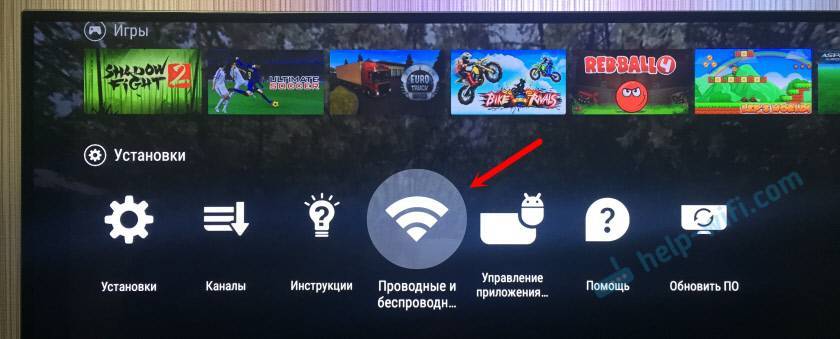
Дальше включите Bluetooth и выберите “Поиск устройства Bluetooth”.

Телевизор выдаст сообщение, что нужно включить устройство и поставить его на расстоянии до 5 метров. Включаем свои наушники и нажимаем кнопку “Поиск”. Наушники должны быть в режиме подключения. Должен мигать синий индикатор Bluetooth. Если он не мигает, то скорее всего нужно нажать и подержать кнопку включения, или отдельную кнопку с соответствующим значком.

Телевизор должен увидеть наши наушники. Выбираем их и нажимаем “Подключить”.
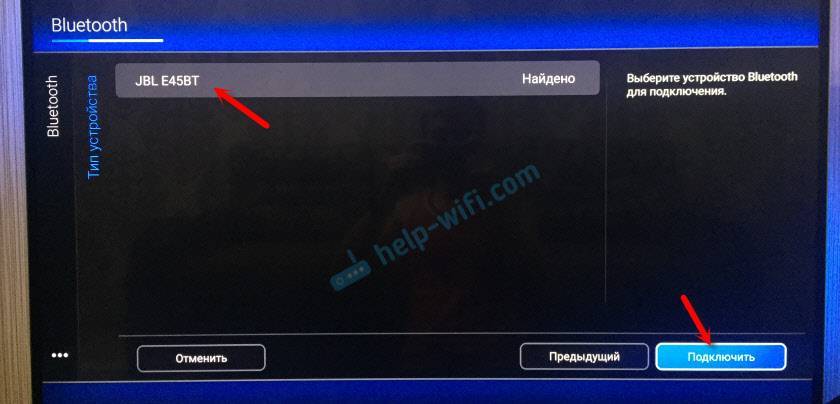
Дальше нужно выбрать тип устройства. Выбираем “Наушники”. И у меня появилось сообщение, что “Подключено к JBL E45BT”.
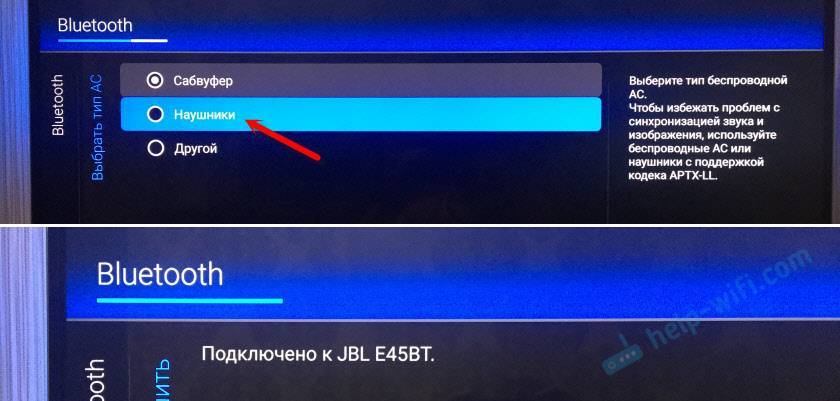
Звук с телевизора начал звучать через наушники. Управлять ими можно в настройках телевизора. Пункт “Удаление устройства”. Там можно отключить, или удалить беспроводную гарнитуру.
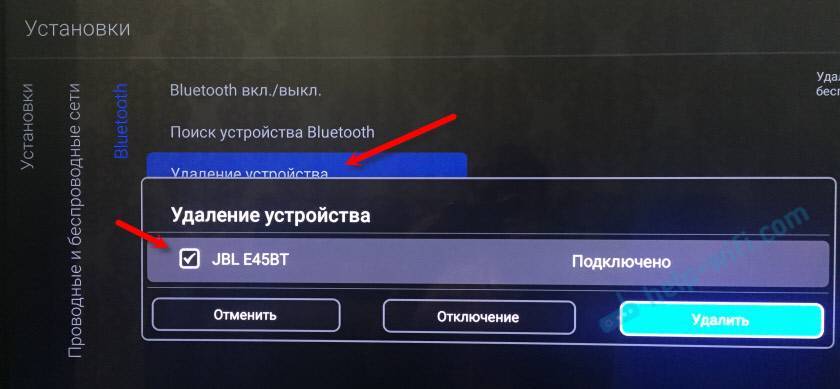
У меня после включения питания наушников, звук с динамиков телевизора сразу идет на них. Когда отключаю наушники – звучат встроенные динамики.
Возможные проблемы и пути их решения
Если юзер следовал инструкции, но наушники все равно не работают, возможно для определенной модели ТВ нужна гарнитура от аналогичного производителя. Для исключения вероятности поломки наушников протестируйте их работу на другом устройстве. Подключите к смартфону, включите аудио файл — если звук работает, значит для телевизора нужна другая модель.
Если подключаете через передатчик, но телевизор никак не реагирует на эти действия, выполните полный сброс настроек, начните снова. Если неисправность так и не исчезла, то проверьте наличие деформаций. Для этой проверке подключите их телефону, включите Блютуз. Убедитесь, что оба девайса отображаются.
Подключение наушников Bluetooth к другим мультимедийным устройствам
Некоторые устройства для потоковой передачи мультимедиа имеют функции Bluetooth. К ним относятся такие устройства, как самые популярные потоковые джойстики, а также игровые консоли.
Стримы для потоковой передачи
Amazon Fire TV
Amazon позволяет подключаться по Bluetooth к Amazon Fire TV, Fire TV Cube и Fire TV Stick. Переведя наушники Bluetooth в режим сопряжения, перейдите в «Настройки» своих устройств Amazon.
Оттуда выберите «Пульты и устройства» и выберите «Bluetooth» из списка. Как только устройство Amazon обнаружит наушники, вы можете выбрать их из списка и выполнить сопряжение.
Android TV
Не все приставки Android TV включают функцию Bluetooth, поэтому перед покупкой обязательно ознакомьтесь со спецификациями, если вам нужна такая возможность.
Если ваше устройство Android TV действительно включает эту функцию, наушники соединяются так же, как и с любым другим продуктом Android. Переведя наушники в режим сопряжения, перейдите к параметру «Настройки» на устройстве Android TV и выберите «Bluetooth». Это позволит вам выбрать наушники и выполнить пару.
Apple TV
Продукты Apple TV совместимы с наушниками Bluetooth. Как и в случае с Amazon Fire TV, в меню «Настройки» выберите «Пульты и устройства».
Когда наушники находятся в режиме сопряжения, выберите «Bluetooth» и щелкните наушники, чтобы выполнить сопряжение и подключить их к Apple TV.
Год
Функции Roku во многом зависят от того, какой тип продукта Roku вы приобрели. Некоторые из них включают в себя пульт дистанционного управления с разъемом 3,5 мм, который впоследствии позволяет подключать к нему проводные наушники и слушать звук с телевизора.
Сюда входят модели Roku 3 и Roku 4. Однако для других моделей потребуется частное прослушивание. Загрузите официальное приложение Roku на свой телефон или планшет Android или iOS. После установки убедитесь, что ваш телефон / планшет и потоковое устройство Roku находятся в одной сети Wi-Fi.
Подключите наушники Bluetooth к телефону или планшету. После подключения запустите приложение Roku на телефоне / планшете. Внизу экрана приложения есть опция «Удаленная вкладка», которую вам нужно будет выбрать.
Хотя ваши наушники ранее были сопряжены с вашим телефоном, вам снова потребуется активировать режим сопряжения наушников и режим подключения Bluetooth вашего телефона. В приложении Roku появится значок гарнитуры. Нажмите и удерживайте этот значок до завершения сопряжения. Теперь ваши наушники будут сопряжены с вашим потоковым устройством Roku.
Слинг AirTV 4K
Чтобы подключиться к Sling AirTV 4K, переведите наушники в режим сопряжения. Затем нажмите и удерживайте кнопку «Remote» в верхней части AirTV Player. Появится всплывающий экран сопряжения.
Как только это произойдет, автоматически должен появиться экран «Поиск аксессуаров». Затем экранные подсказки подробно расскажут, как подключить наушники Bluetooth.
Игровые приставки
PlayStation 4
Вы должны знать, что PlayStation работают только с определенными наушниками Bluetooth. Однако добавление аудиопередатчика Bluetooth позволит обойти это, как и в случае с вашим телевизором. При этом пульт дистанционного управления PlayStation 4 (PS4) также позволяет подключать проводные наушники напрямую к контроллеру через аналоговый разъем 3,5 мм.
Чтобы переключиться на эти проводные наушники, вам нужно будет перейти в меню настроек PlayStation и выбрать «Устройства» из следующего списка. Оттуда выберите «Аудиоустройства» и выберите «Вывод на наушники», чтобы включить эту функцию. Если вы используете Playstation 4 для потоковой передачи мультимедиа, например Netflix, это может быть вариантом для вас.
Xbox One
Xbox One никоим образом не поддерживает подключение по Bluetooth. Тем не менее, новые модели включают в себя встроенный аналоговый разъем 3,5 мм на контроллере, например PS4. Старые модели этого не делают; вам потребуется приобрести адаптер для стереогарнитуры для использования с этими контроллерами.
NVIDIA Shield TV
Устройства NVIDIA SHIELD также поддерживают Bluetooth. В сервисном меню выберите опцию «Беспроводная связь и сети». Когда наушники находятся в режиме сопряжения, выберите параметр «Подключенные устройства» на устройстве NVIDIA SHIELD TV.
Когда ваши наушники появятся в списке, выберите их для сопряжения и подключения
Обратите внимание, что NVIDIA SHIELD TV не переключается автоматически обратно на основной аудиовыход, если ваши наушники Bluetooth выключены. При необходимости вам нужно будет вручную переключаться между ними
Источник записи: https://thehometheaterdiy.com
Можно ли установить Блютуз-колонку?
Bluetooth колонка подключается к телевизору практически полностью аналогично наушникам.
Колонку к телевизору можно подключить:
- Напрямую. Для подключения колонки напрямую потребуется USB шнур. Стоит отметить, что этот шнур подходит всем современным телевизорам, так как он стандартный.
- Непосредственно через Bluetooth. В данном случае подключение полностью аналогично подключению наушников. На телевизоре нужно открыть настройки, вкладку звук, затем аудиовыхода и, включив Bluetooth, выбрать необходимое устройство. Возможно, придётся ввести PIN код, но он обычно указывается в документах, идущих вместе с телевизором.
Подводя итог, хочется сказать, что Bluetooth подключение как наушников, так и колонки обычно интуитивно понятно и вряд ли вызовут у вас какие-либо сложности. Наибольшая проблема может быть в несоответствии штекера и порта, однако эта проблема легко решается использованием переходника. В остальном же, следуя инструкциям из этой статьи можно легко подсоединить оборудование к телевизору.
- https://solomatin.livejournal.com/574872.html
- https://hitech-online.ru/audio-video-foto/televizor/samsung-kak-podklyuchit-besprovodnye-naushniki.html
- https://smartv-info.com/kak-podklyuchit/bluetooth-k-televizoru.html








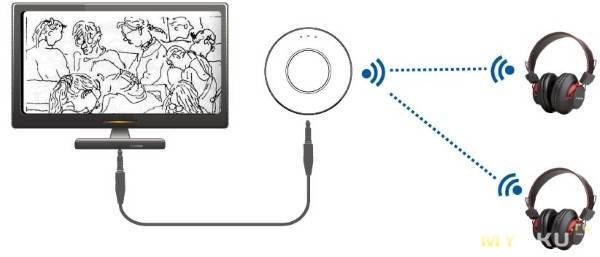



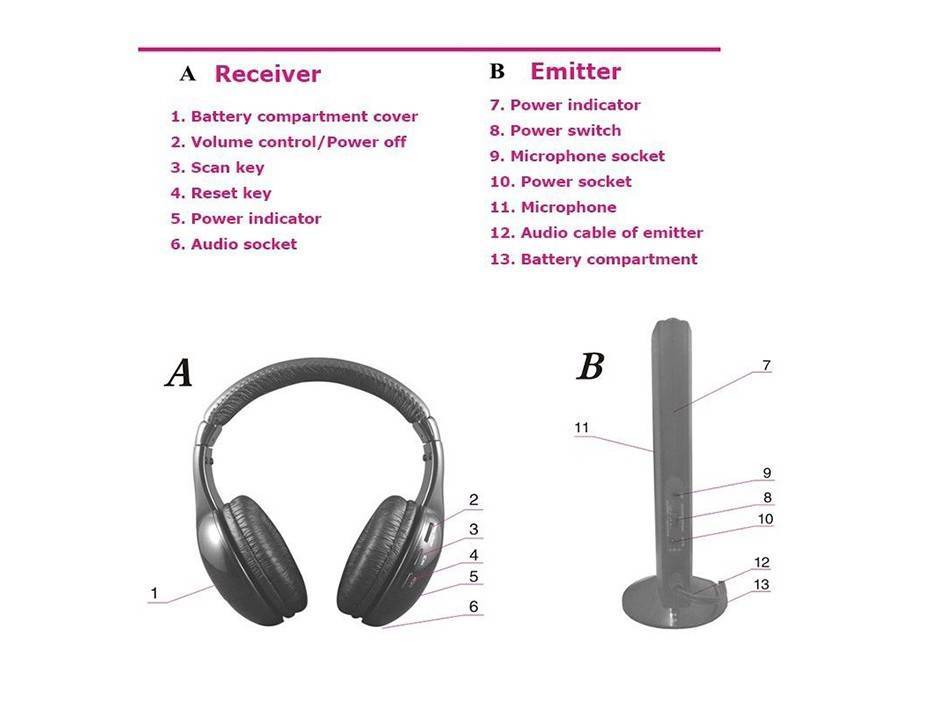

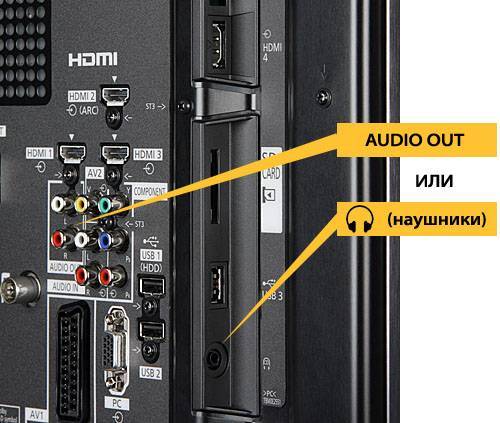




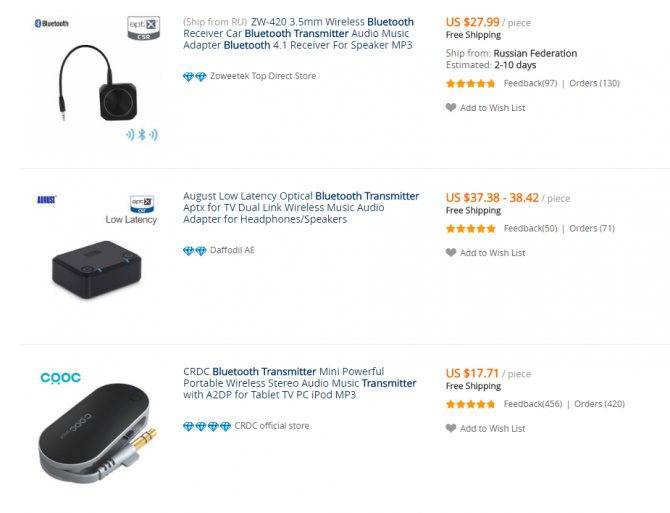
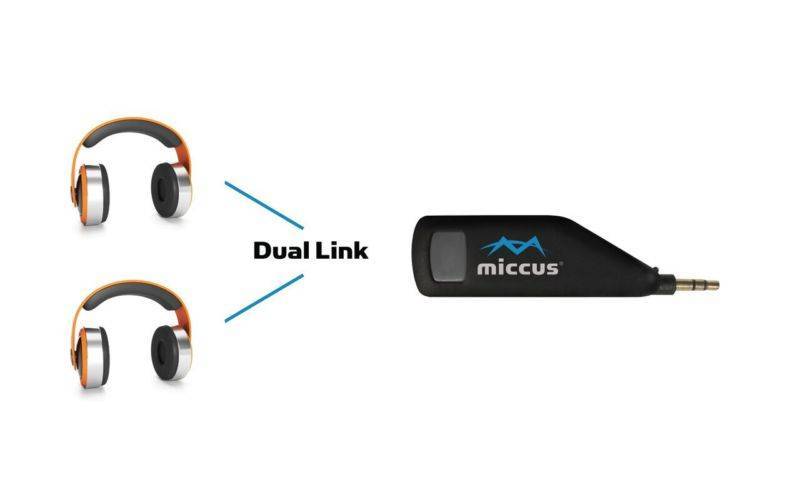

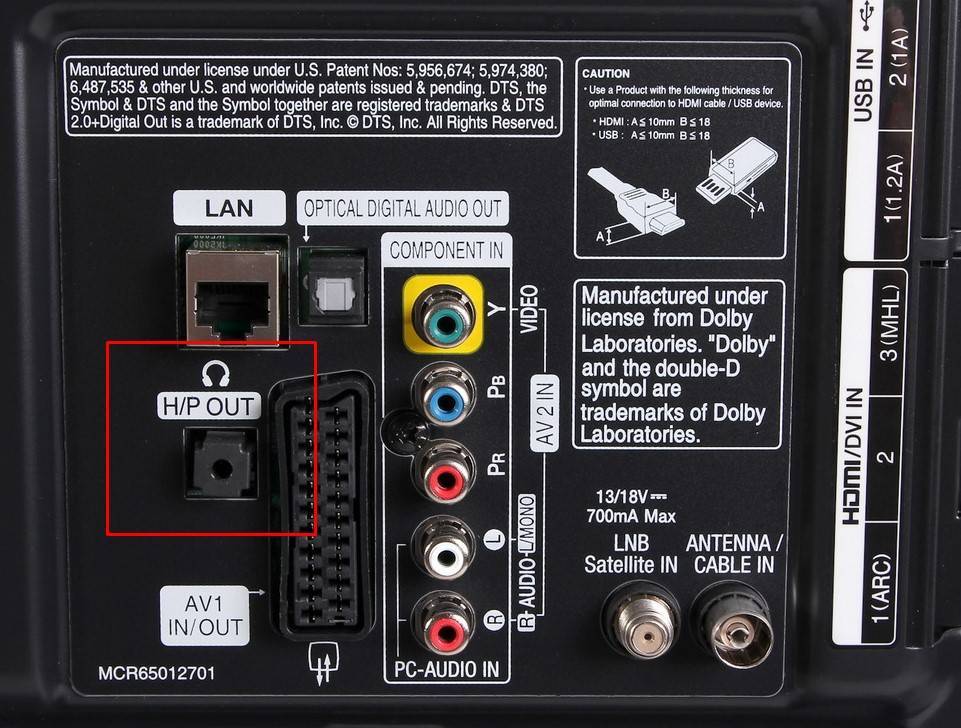





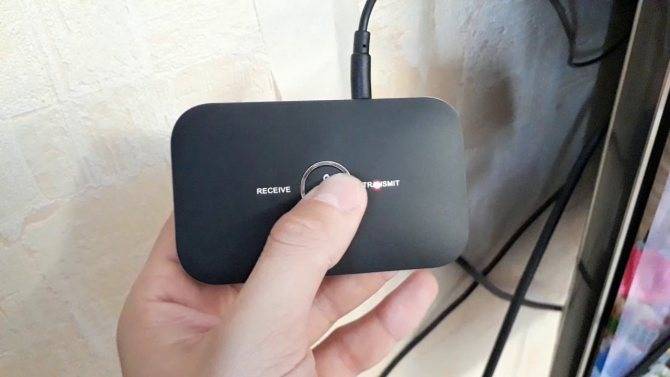




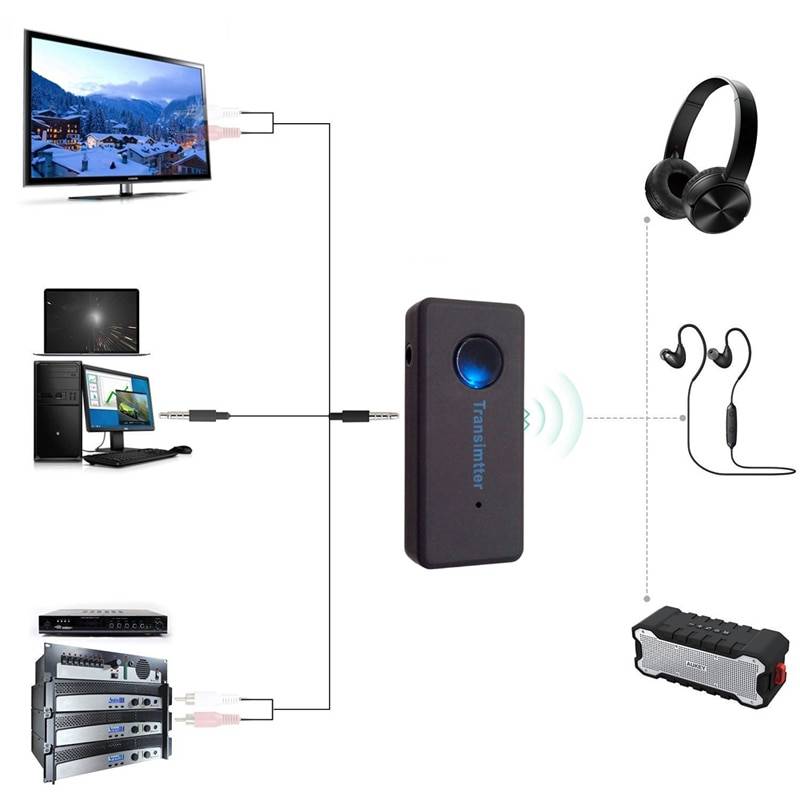











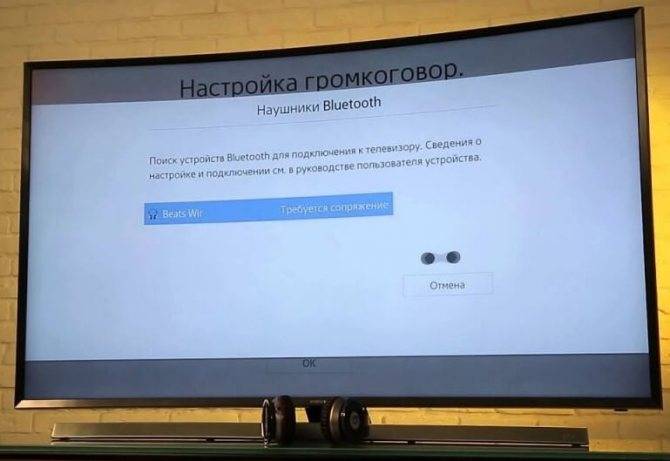

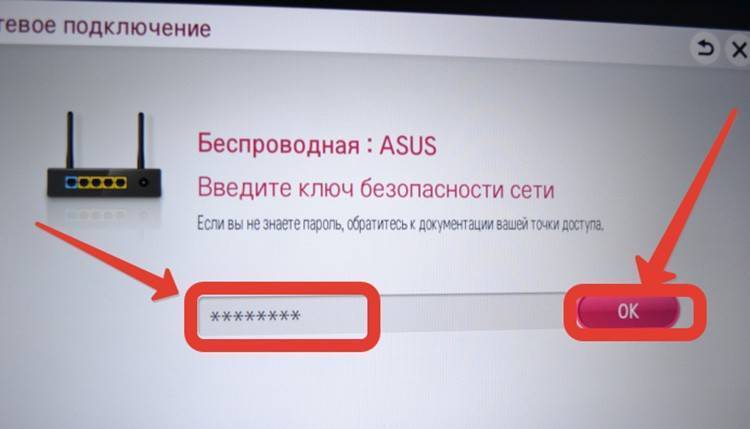




![Перепрошивка андроида при выключенном телефоне – практическое руководство[2020]](https://setemonic.ru/wp-content/uploads/8/f/3/8f3dccb9adbf7f19d22fd464e1cfcc79.jpeg)
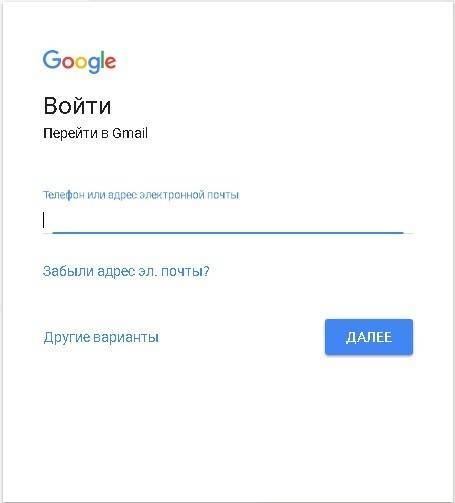

![[решено:] принтер печатает иероглифы что делать?](https://setemonic.ru/wp-content/uploads/a/a/4/aa4d22bcdc93d1ba47f21839bf41209a.jpeg)

